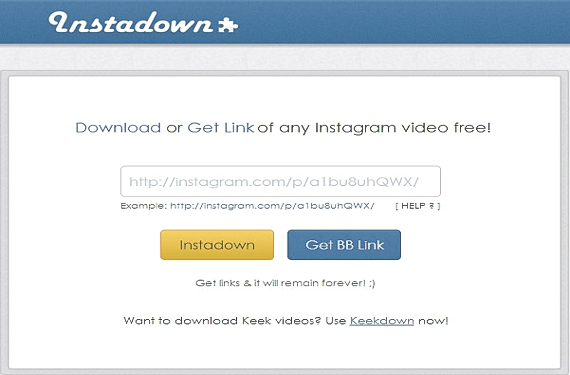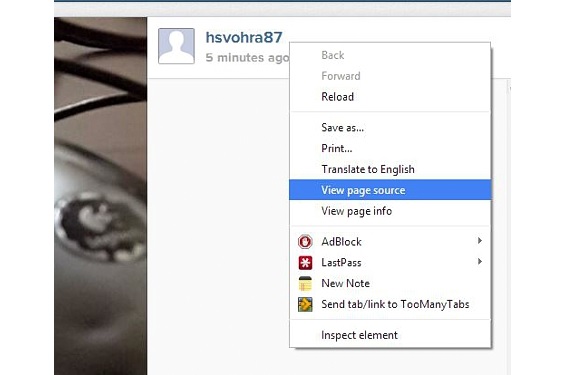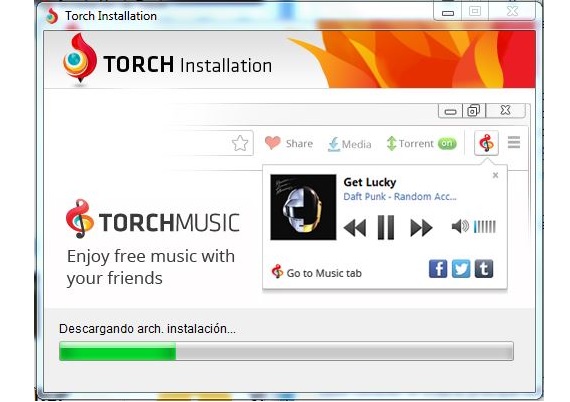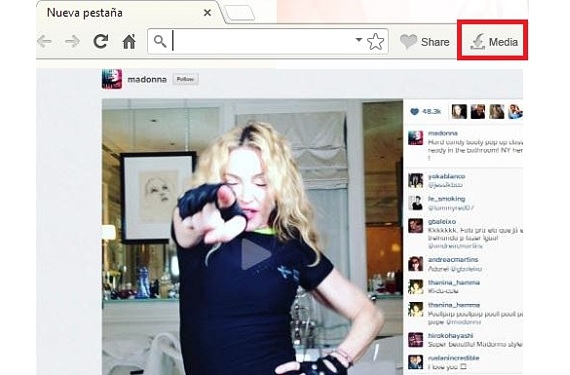Instagram är ett av de sociala nätverken med stor popularitet som existerar just nu, en situation som har blivit tack vare implementeringen av olika funktioner och tjänster som var och en av dess användare nu kan dra nytta av.
Ett av dessa alternativ och funktioner (eller service) som vi skulle kunna njuta av inom Instagram Det är möjligheten att dela minivideoklipp, en situation som för många är en bra idé och som för andra, ett enkelt sätt att vara en subtil konkurrens mot vad den erbjuder Jag kom på twitter; Om du har följt noggrant tjänsterna och innovationerna från båda sociala nätverken kommer du att veta vad vi menar, sedan Dessa miniklipp som kan spelas in och sparas måste ha en maximal tid på 15 sekunder; Nu visar vi dig några alternativ som du enkelt kan använda för att ladda ner dessa videor.
Ladda ner Instagram-videor med InstaDown
Tja, om ditt intresse är att ladda ner de små minivideoklippen av Instagram, då föreslår vi detta enkla verktyg, som kan hanteras även av den senaste datoranvändaren. Allt du behöver göra för att göra detta är:
- Gå till din profil Instagram med respektive referenser.
- Gå till det minivideoklipp som du är intresserad av att ladda ner.
- Nu måste du kopiera webbadressen som tillhör nämnda mini-videoklipp.
- Senare måste du gå till webbplatsen för InstaDown.
- I det tomma utrymmet måste du klistra in den URL-adress som du kopierade tidigare.
Med dessa enkla steg kan du börja tänka på vad du vill göra från och med nu, på grund av att det finns två knappar i dess gränssnitt, en gul och den andra blå; den gula knappen (InstaDown) hjälper dig att ladda ner minivideoklippet i MP4-format, detta medan den blå knappen (Get BB Link) som kommer att erbjuda en ny länk så att du kan ladda ner samma video men från en BlackBerry.
Ladda ner videor från Instagram manuellt
Även om den ovan nämnda metoden är ett av de enklaste sätten att ladda ner videor från Instagram, Det finns ett visst antal användare som vanligtvis inte använder den här typen av verktyg eller webbapplikationer; Om så är fallet rekommenderar vi att du använder en metod (betraktas som manuell) så att du kan få webbadressen till videon och därmed ladda ner den till din dator.
Det första du behöver göra är att hitta videon du är intresserad av att ladda ner, och sedan måste du:
- Klicka med höger musknapp på nämnda video in Instagram.
- Vänta tills respektive snabbmeny visas.
- Från alternativen väljer du «Visa källkod".
- Ett nytt fönster öppnas med källkoden.
- Tryck på CTRL + F för att aktivera sökmotorn på sidan.
- Skriv till .mp4 i sökutrymmet
Med dessa enkla steg måste vi hitta länken som tillhör vår video i MP4-format och som är värd för Instagrammåste kopiera och klistra in den senare i en ny webbläsarflik. Beroende på om vi använder Internet Explorer, Google Chrome eller Mozilla Firefox måste användaren använda musens högra knapp för att spara videon på sin dator.
Använd Torch Browser för att ladda ner videor från Instagram
Torch Browser är ett av alternativen som vi kan använda för att kunna ladda ner videor som är värd för Instagram; Allt vi behöver göra är att ladda ner Torch Browser och installera den på vår dator (Windows PC), ett verktyg som är helt gratis och erbjuder ett stort antal arbetsalternativ, något som vi kommer att beskriva i följande artikel.
Tja, vi skulle bara behöva börja surfa på ett visst konto Instagram, att kunna beundra det knappen «Media» aktiveras automatiskt när en video har hittats, samma som vi måste trycka så att videon laddas ner till vår dator.
Var och en av metoderna som vi har beskrivit är giltiga när du laddar ner en video från Instagramäven om det logiskt sett är de första 2 inte att behöva installera en tredjepartsapplikation som föreslås av den sista proceduren som vi har beskrivit i den här artikeln.
Mer information - Den officiella VINE-appen kommer till Windows Phone 8
Länkar - InstaDown, Fackla webbläsare